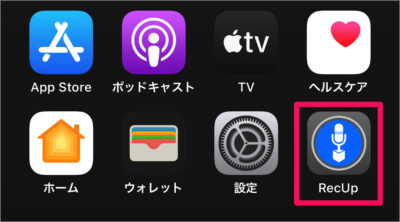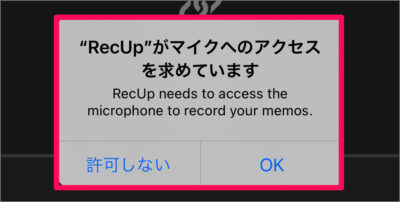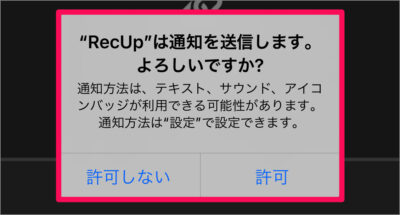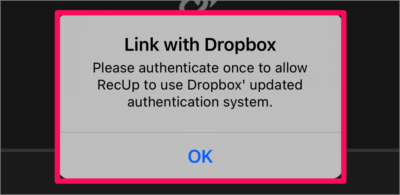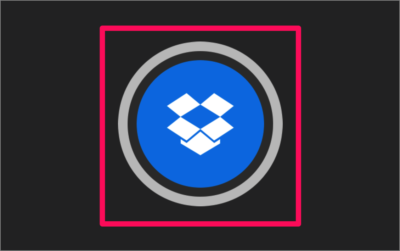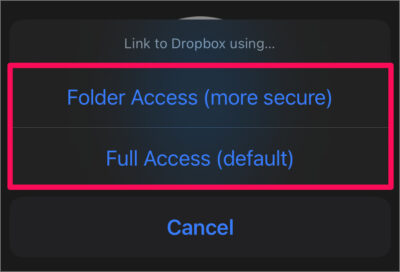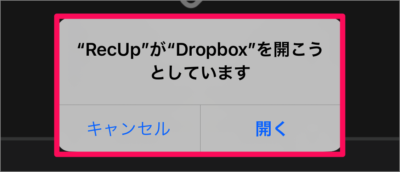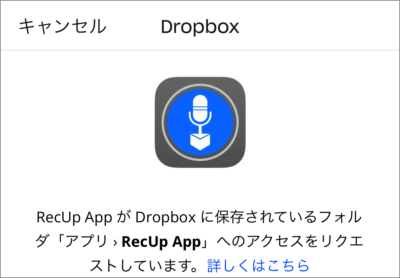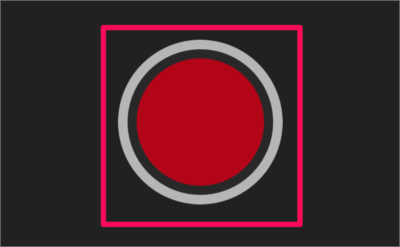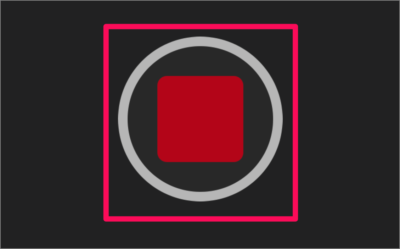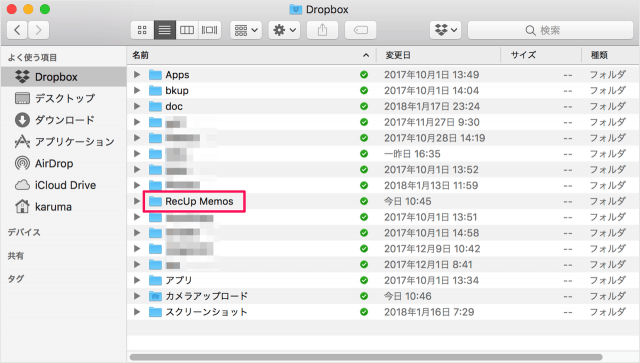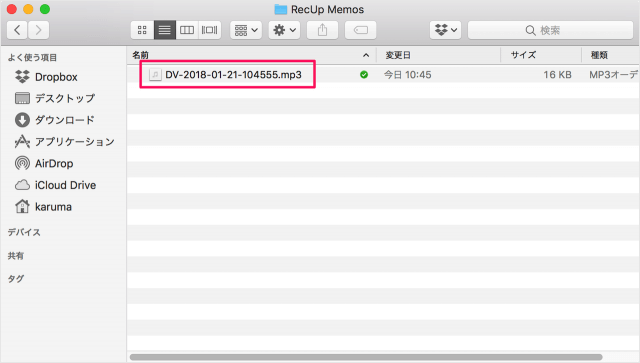iPhone のボイスメモ・アプリ「RecUp」を紹介します。
アプリ「RecUp」は音声を録音し、その音声を Dropbox に保存する!っていうアプリです。
なかなか便利なので、ボイスメモをよく使い、Dropboxでファイルを一元管理している方におすすめです。
Dropbox にボイスメモを保存する方法は?
iPhoneアプリ「RecUp」を使って、Dropbox にボイスメモを保存する方法は次の手順です。
-
iPhoneアプリ [RecUp] をインストールする
「RecUp」にアクセスし、アプリをインストールしましょう。
-
アプリ [RecUp] を起動する
インストールしたアプリ [RecUp] を起動しましょう。 -
マイクへのアクセスを許可する
[RecUp] がマイクへのアクセスを求めています。[OK] をタップしましょう。 -
通知を設定する
通知の送信です。[許可しない] [許可] のどちらかを選択しましょう。どちらでもOKです。 -
Dropbox とリンクする
[RecUp] のボイスメモを [Dropbox] に保存するためにリンクしましょう。
[OK] をタップします。
[Dropbox] アイコンをタップします。
Dropbox とのリンクするためにどちらかを選択しましょう。ここではセキュリティ上安全な [Folder Access] をタップしています。- Folder Access (more secure):フォルダーアクセス(セキュリティ上安全)
- Full Access (default):フルアクセス
[RecUp] が [Dropbox] を開こうとしています。[開く] をタップします。
Dropbox とリンクしましょう。 -
ボイスメモを録音する
実際にボイスメモを録音してみましょう。[○] をタップします。 -
音声の録音を停止する
録音が終わったら、「□」をタップしましょう。録音が停止されます。 -
ボイスメモを Dropbox にアップロードする
録音を停止すると、ボイスメモが Dropbox に自動的にアップロードされます。 -
ファイルを確認する
パソコンの「Dropbox」フォルダをみてみると、「RecUp Memos」フォルダが作成されており
アップロードされたボイスメモが「mp3」形式で保存されています。
これで iPhoneアプリ「RecUp」を使って、Dropbox にボイスメモを保存する方法の解説は終了です。